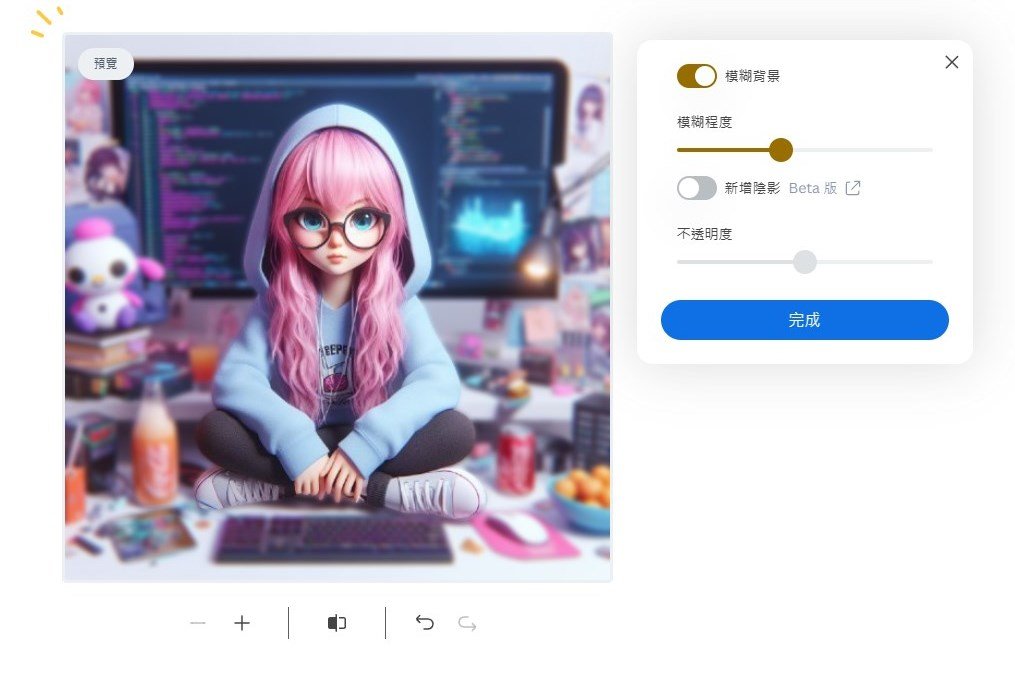Cloudflare 如何輕鬆設定DNS代管教學,並讓網站擁有SSL免費憑證

大家好,我是豬油先生!
今天來簡單介紹如何把網站的DNS轉移由Cloudflare 來代管,透過Cloudflare的代管建立一個免費的SSL憑證。透過Cloudflare代管好處多多,如:快取功能大大提升網頁開啟速度、節省流量、降低主機運載負擔…等,另外也大幅降低主機被攻擊的狀況,透過Cloudflare 代管,臨時要把網域轉移時,無需等待24小時以上,豬油實際測試,有時候大約5~10分鐘內就好了,有時候甚至更快就轉換了呢~~ 趕快一起學學如何設定吧!
網站名稱:Cloudflare
》Step.1
請先註冊Cloudflare 的帳號 (這裡豬油就不教學了),輸入帳密並登入。
選擇【右上方】的新增網站,輸入您要代管的網站,輸入完後按下【新增網站】。輸入網站,切記不需要輸入前面的http:// or https:// ~

》Step.2
請選擇最下方的【每月0元方案】免費方案,然後按下【繼續】。
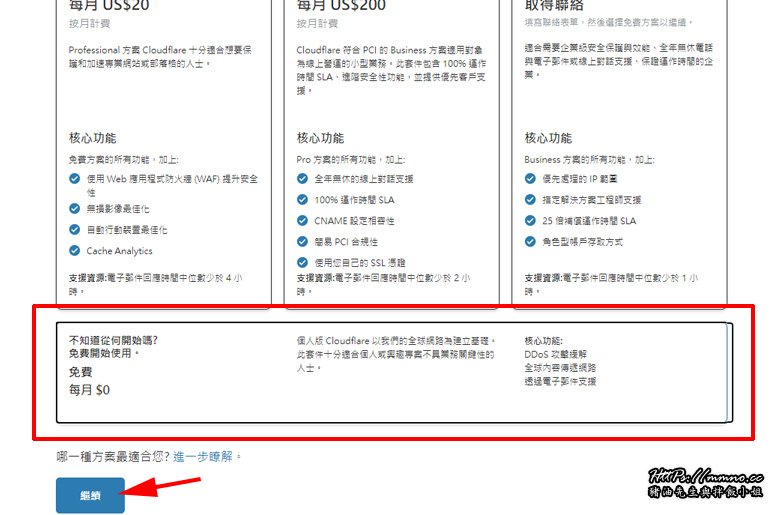
》Step.3
系統會開始自動掃描您原本的網址的DNS設定值,並串接匯入至Cloudflare中。

》Step.4
稍等一下,完成後會顯示已經抓取到相關的DNS設定值。
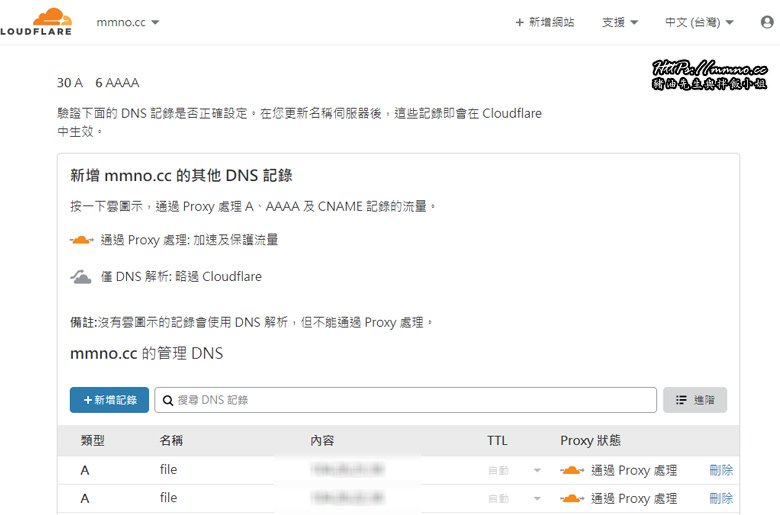
》Step.5
接下來按下【繼續】

》Step.6
Cloudflaer 會提供兩組DNS伺服器網址,請【複製】這兩組DNS伺服器網址,然後到您原購買網址的 DNS 設定值中,把預設DNS伺服器網址改為這兩組即可 (有些原購買網址的DNS伺服器網址可能會有2~4組,請將全部刪除,更換貼上這兩組即可),按下【完成】。
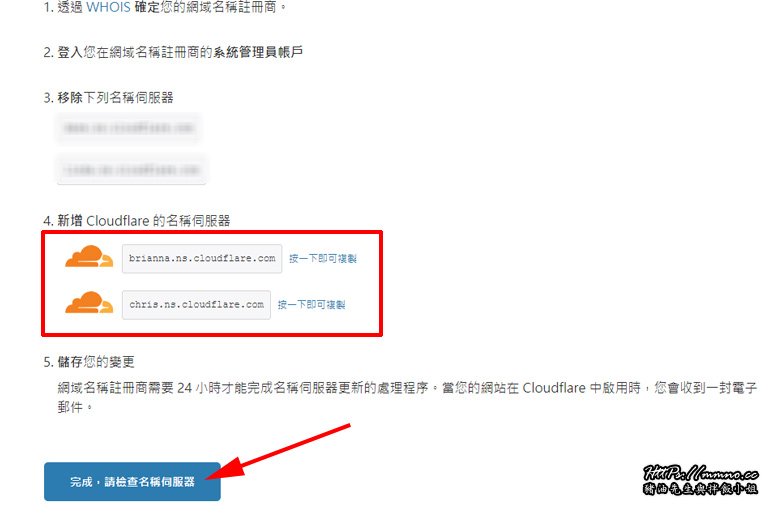
》Step.7
再來就是一些基本設定,可以繼續往下走,按下【開始使用】
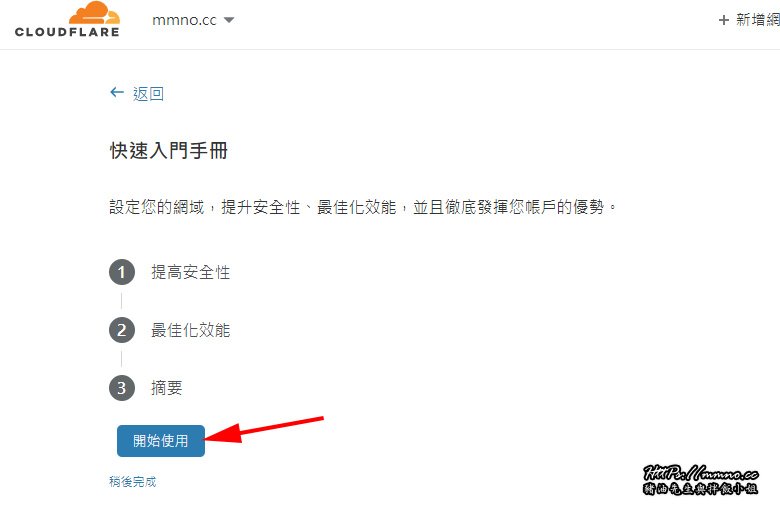
》Step.8
1.提高安全性,自動改寫 HTTPS【開啟】,這樣之後Cloudflare就會自動提供SSL憑證給網站使用。

》Step.9
1.1 一律使用HTTPS 這裡可以選擇是否都要開啟,如果沒有特別需求的話,建議也【開啟】這一欄位。

》Step.10
2.最佳化效能,這裡豬油建議暫時不要勾選,壓縮雖然可以使網頁程式碼變小或是優化,但如果你不懂原設計的程式碼,讓系統自動壓縮,有時候反而會造成少部分的功能故障,這樣要查修其實蠻麻煩的 ~ 因此豬油我是不建議啦~~但如果你功力好的話,那就可以試試看 ^^

》Step.11
2.2 Brotli 加速HTTPS 流量載入時間,也直接按下【開啟】。
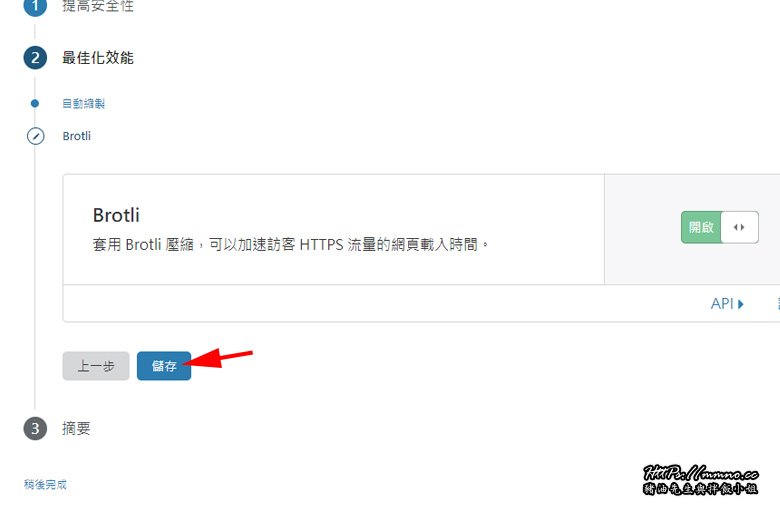
》Step.12
摘要會顯示您有哪些開啟ON,有那些未開NONE。
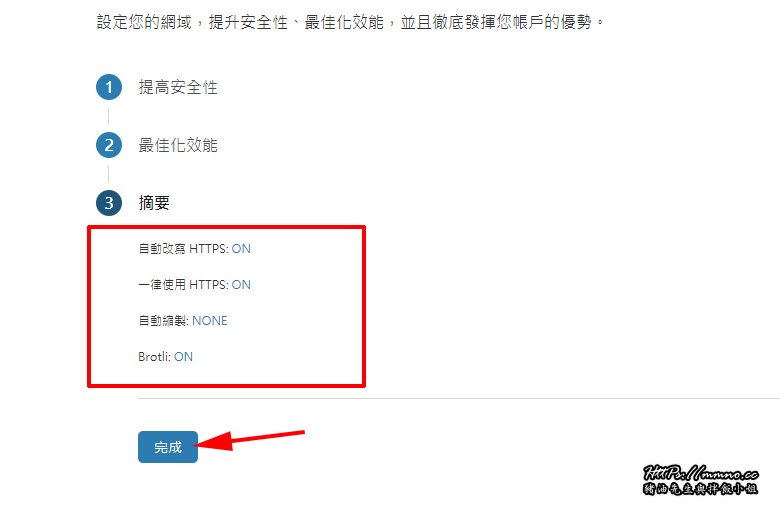
》Step.13
完成後,會再確認是否DNS已經確認更新了,如果你已經更換了原網址的DNS設定,可以在這裡再次按下【檢查名稱伺服器】讓系統再次確認一下。
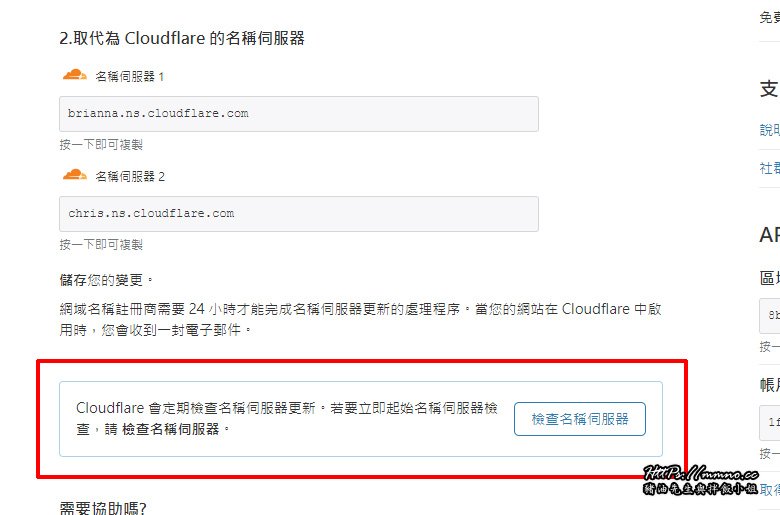
》Step.14
如果還沒有抓取到DNS時,在列表頁就會顯示【待處理的名稱伺服器更新】這樣的字樣。相對已經抓取到的就會出現綠色的【使用中】

》Step.15
最後擷取一張之前豬油的網站,可以看到此網站是透過 Cloudflare所提供的SSL憑證來做加密動作,可以在瀏覽器中按下鎖頭,就會看到SSL的發給、簽發者、有效時間等等資訊了唷!

心得
- DNS轉換超快速不用等到24~48小時
- 節省流量加快用戶訪問速度
- 防範惡意駭客攻擊
- 免費SSL提供
如果你喜歡我們的文章,歡迎追蹤及分享嚕!
豬油先生與拌飯小姐,我是豬油,我們下回見!